Manajer tugas menabrak dan tidak membuka perbaikan
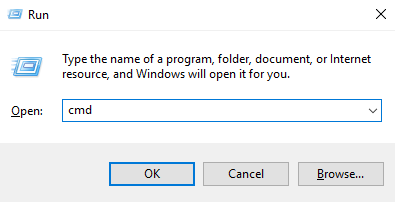
- 4015
- 1173
- Enrique Purdy
Beberapa pengguna Windows 10 telah mengeluh tentang di mana windows menabrak setiap kali mereka mencoba menggunakan Task Manager di sistem mereka. Jika Anda juga menghadapi masalah serupa di komputer Anda, jangan khawatir. Ikuti saja instruksi terperinci ini untuk memperbaiki masalah dengan cepat.
Daftar isi
- Perbaiki 1 - Jalankan Perintah Windows Dasar
- Perbaiki 2 - ubah registri
- Perbaiki 3 - Periksa Pengaturan Kebijakan Grup Lokal
- Perbaiki 4 - Hapus instalan driver NVIDIA
Perbaiki 1 - Jalankan Perintah Windows Dasar
1 . Tekan Kunci Windows + R kunci bersama untuk membuka lari.
2. Sekarang Tulis cmd di dalamnya dan tekan Ctrl+Shift+Enter kunci bersama dari keyboard Anda untuk membuka CMD sebagai administrator.
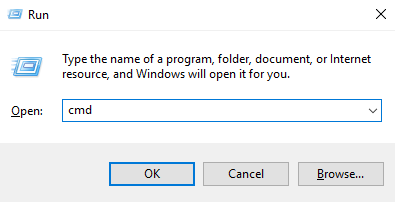
3. Sekarang, jalankan perintah yang diberikan di bawah ini di jendela prompt perintah.
Sm sw.Exe /online /cleanup-image /restoreHealth
4. Setelah itu jalankan perintah yang diberikan di bawah ini dan tunggu sampai dieksekusi.
SFC /SCANNOW
Sekarang, tutup jendela CMD.
Perbaiki 2 - ubah registri
Ubah registri untuk mengaktifkan kembali manajer tugas.
1. Pada awalnya, klik kanan pada tombol Windows dan klik "Berlari“.
2. Lalu, ketik "Regedit"Dan klik"OKE“.
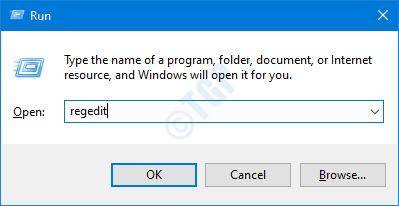
Penting- Karena registri adalah lokasi yang sensitif, sebelum mengubah registri, kami meminta untuk membuat cadangan registri yang ada di komputer Anda.
Setelah membuka editor registri, klik "Mengajukan“. Kemudian klik "Ekspor”Untuk membuat cadangan baru di komputer Anda.
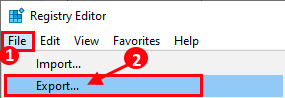
3. Saat editor registri terbuka, di panel kiri. Perluas dengan cara ini -
Komputer \ hkey_current_user \ software \ microsoft \ windows \ currentVersion \ kebijakan
4. Di sisi kanan, klik kanan pada "Baru>"Kunci dan klik"Nilai dword (32-bit)“.
5. Tetapkan nama nilai sebagai "DisableTaskmgr“.
6. Kemudian, klik dua kali pada nilai untuk mengeditnya.
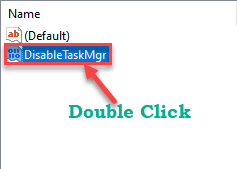
7. Lalu menulis "0"Dalam kotak 'Nilai Data:'.
8. Setelah itu, klik "OKE“.
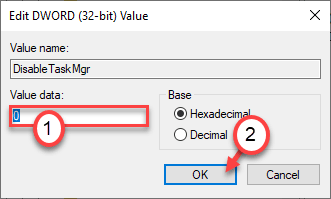
Ini akan menyimpan perubahan dalam editor registri. Tutup jendela dan menyalakan ulang Komputer Anda agar perubahan ini berlaku.
Perbaiki 3 - Periksa Pengaturan Kebijakan Grup Lokal
Periksa apakah administrator sistem Anda telah menonaktifkan manajer tugas menggunakan GPO.
1. Cukup dengan menekan Kunci Windows+R Anda dapat membuka a Berlari contoh.
2. Di terminal itu, ketik kode sederhana ini dan kemudian tekan Memasuki.
gpedit.MSC
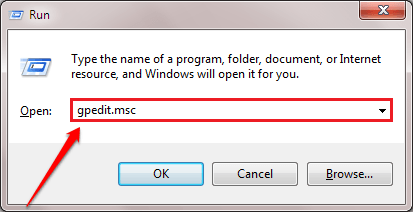
Ini akan membuka Editor Kebijakan Grup Lokal.
3. Setelah Anda melihat itu Editor Kebijakan Grup Lokal Jendela telah muncul di layar Anda, buka di sini-
Konfigurasi Pengguna> Templat Administratif> Sistem> Opsi Ctrl + Alt + Del
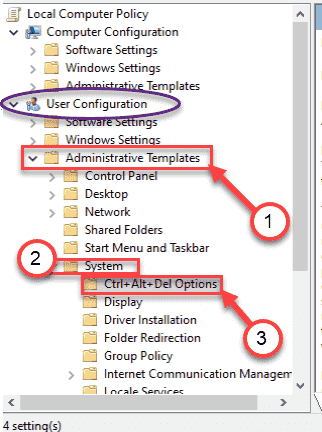
4. Di sisi kanan, klik dua kali di “Hapus Tugas Manajer" kebijakan.
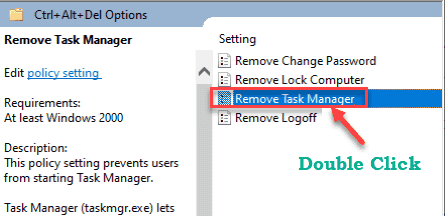
6. Dalam Hapus Tugas Manajer jendela, pilih "Tidak dikonfigurasi" pilihan.
7. Sekarang, klik "Menerapkan"Dan kemudian klik"OKE“.
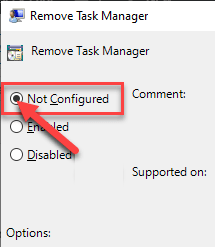
Menutup Editor Kebijakan Grup Lokal jendela.
Perbaiki 4 - Hapus instalan driver NVIDIA
Beberapa pengguna telah memastikan fakta masalah ini terjadi karena beberapa pengemudi nvidia.
Langkah 1 - Hapus instalasi
1. tekan Kunci Windows+S. Jenis "Pengaturan perangkat" dalam kotak.
2. Selanjutnya, ketuk "Pengaturan perangkat“.

3. Klik pada "Display adapter“.
4. Kemudian, klik kanan pada adaptor grafis nvidia dan klik pada “Menghapus perangkat“.
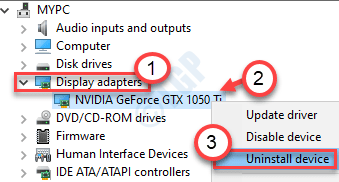
5. Klik "Ya”Untuk menghapus pemasangan driver dari komputer Anda.
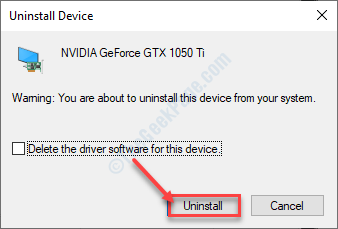
Langkah 2 - Hapus instalan driver grafis nvidia
1. Anda harus menekan Kunci Windows+R kunci bersama.
2. Menulis "appwiz.cpl"Dan kemudian klik"OKE“.
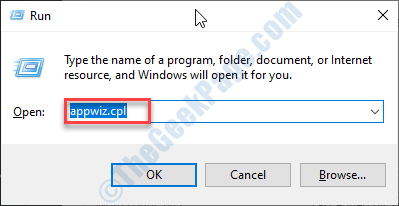
3. Di jendela Program & Fitur, lihat daftar driver NVIDIA.
4. Klik kanan pada aplikasi NVIDIA pertama dan kemudian klik "Uninstall“.
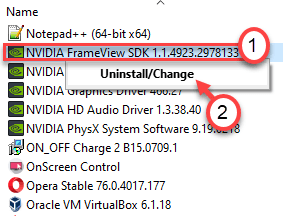
Ikuti instruksi di layar untuk menghapus instalan aplikasi NVIDIA dari komputer Anda.
Setelah menghapus pemasangan NVIDIA, menghapus instalan aplikasi lain yang terkait dengan NVIDIA dalam daftar yang sama.
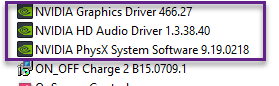
Tutup jendela panel kontrol.
5. tekan Kunci Windows+R.
6. Salin-paste lokasi ini dan klik "OKE“.
%ProgramFiles (x86)%/NVIDIA Corporation
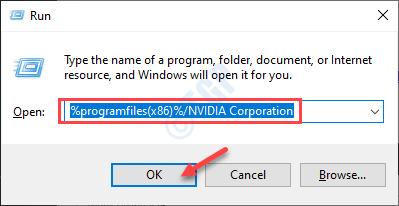
7. Setelah itu, temukan Pengalaman GeForce map.
8. Pilih dan klik kanan pada “Menghapus“Untuk menghapus folder dari sistem Anda.
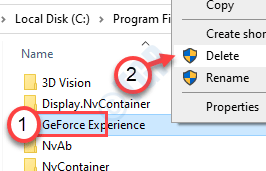
Setelah melakukan semua ini, reboot sistem Anda dan periksa apakah manajer tugas masih mogok atau tidak.
- « Cara memperbaiki dbagent.Exe menyebabkan kesalahan sistem
- Cara mencegah windows media player dari mengunduh codec secara otomatis. »

